еҰӮжһңLineз”өи„‘зүҲж— жі•иҝһжҺҘзҪ‘з»ңпјҢйҰ–е…ҲжЈҖжҹҘзҪ‘з»ңиҝһжҺҘжҳҜеҗҰзЁіе®ҡпјҢзЎ®дҝқWi-FiжҲ–жңүзәҝзҪ‘з»ңжӯЈеёёе·ҘдҪңгҖӮе°қиҜ•йҮҚеҗҜз”өи„‘жҲ–йҮҚж–°еҗҜеҠЁLineе®ўжҲ·з«ҜгҖӮеҰӮжһңй—®йўҳдҫқж—§пјҢжЈҖжҹҘйҳІзҒ«еўҷжҲ–жқҖжҜ’иҪҜ件и®ҫзҪ®пјҢзЎ®дҝқе®ғ们没жңүйҳ»жӯўLineиҝһжҺҘгҖӮиҝҳеҸҜд»Ҙе°қиҜ•жё…зҗҶзј“еӯҳжҲ–жӣҙж–°Lineе®ўжҲ·з«ҜиҮіжңҖж–°зүҲжң¬гҖӮеҰӮжһңиҝҷдәӣжӯҘйӘӨж— жі•и§ЈеҶій—®йўҳпјҢеҸҜд»ҘиҖғиҷ‘йҮҚж–°е®үиЈ…Lineе®ўжҲ·з«ҜгҖӮ
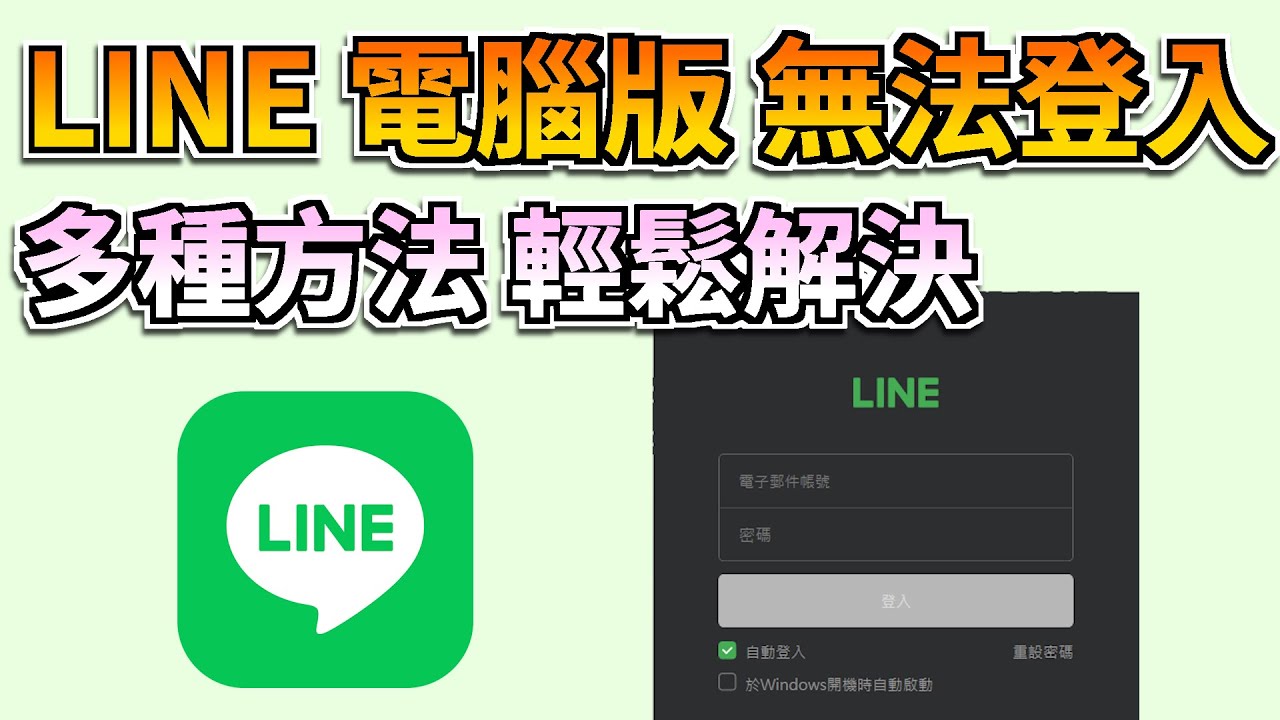
LINEз”өи„‘зүҲж— жі•иҝһжҺҘзҪ‘з»ңзҡ„еёёи§ҒеҺҹеӣ
жЈҖжҹҘзҪ‘з»ңиҝһжҺҘжҳҜеҗҰжӯЈеёё
-
зЎ®и®ӨзҪ‘з»ңжҳҜеҗҰзЁіе®ҡпјҡйҰ–е…ҲпјҢиҰҒзЎ®и®ӨдҪ зҡ„и®ҫеӨҮжҳҜеҗҰиҝһжҺҘеҲ°дёҖдёӘзЁіе®ҡзҡ„зҪ‘з»ңгҖӮдҪ еҸҜд»ҘйҖҡиҝҮи®ҝй—®е…¶д»–зҪ‘з«ҷжҲ–еә”з”ЁзЁӢеәҸжқҘйӘҢиҜҒзҪ‘з»ңиҝһжҺҘгҖӮеҰӮжһңе…¶д»–еә”з”ЁзЁӢеәҸд№ҹж— жі•жӯЈеёёиҒ”зҪ‘пјҢй—®йўҳеҸҜиғҪеҮәеңЁдҪ зҡ„зҪ‘з»ңиҝһжҺҘдёҠгҖӮеёёи§Ғзҡ„зҪ‘з»ңй—®йўҳеҢ…жӢ¬Wi-FiдҝЎеҸ·дёҚзЁіе®ҡгҖҒзҪ‘з»ңеёҰе®ҪиҝҮдҪҺжҲ–иҝһжҺҘеҲ°й”ҷиҜҜзҡ„зҪ‘з»ңгҖӮеҰӮжһңдҪ зҡ„зҪ‘з»ңеҮәзҺ°й—®йўҳпјҢе°қиҜ•йҮҚж–°еҗҜеҠЁи·Ҝз”ұеҷЁжҲ–еҲҮжҚўеҲ°е…¶д»–зҪ‘з»ңпјҢеҰӮ移еҠЁж•°жҚ®зғӯзӮ№пјҢзңӢзңӢиғҪеҗҰи§ЈеҶій—®йўҳгҖӮ
-
жЈҖжҹҘзҪ‘з»ңжҺҘеҸЈе’ҢиҝһжҺҘпјҡеҰӮжһңдҪ дҪҝз”Ёзҡ„жҳҜжңүзәҝзҪ‘з»ңпјҢзЎ®дҝқзҪ‘з»ңз”өзјҶиҝһжҺҘжӯЈзЎ®дё”жІЎжңүжҚҹеқҸгҖӮеҸҜд»Ҙе°қиҜ•жӣҙжҚўзҪ‘з»ңзәҝжҲ–йҮҚж–°жҸ’жӢ”жҸ’еӨҙпјҢзЎ®дҝқдҝЎеҸ·йҖҡз•…гҖӮеҰӮжһңдҪ дҪҝз”ЁWi-FiзҪ‘з»ңпјҢеҸҜд»Ҙе°қиҜ•йқ иҝ‘и·Ҝз”ұеҷЁпјҢд»ҘеҮҸе°‘дҝЎеҸ·е№Іжү°гҖӮеҗҢж—¶пјҢжЈҖжҹҘи·Ҝз”ұеҷЁдёҠзҡ„жҢҮзӨәзҒҜпјҢзЎ®и®Өи·Ҝз”ұеҷЁжҳҜеҗҰжӯЈеёёе·ҘдҪңгҖӮеҰӮжһңWi-FiдҝЎеҸ·ејұпјҢеҸҜиғҪйңҖиҰҒйҮҚж–°й…ҚзҪ®и·Ҝз”ұеҷЁзҡ„дҪҚзҪ®пјҢжҲ–иҖ…дҪҝз”ЁеўһејәWi-FiдҝЎеҸ·зҡ„и®ҫеӨҮпјҢеҰӮWi-Fiжү©еұ•еҷЁгҖӮ
-
жөӢиҜ•зҪ‘з»ңйҖҹеәҰе’ҢзЁіе®ҡжҖ§пјҡдҪҝз”ЁзҪ‘з»ңйҖҹеәҰжөӢиҜ•е·Ҙе…·пјҲеҰӮSpeedtestпјүжқҘжЈҖжҹҘзҪ‘з»ңеёҰе®Ҫе’Ң延иҝҹгҖӮеҰӮжһңзҪ‘з»ңйҖҹеәҰиҫғж…ўжҲ–дёҚзЁіе®ҡпјҢеҸҜиғҪдјҡеҜјиҮҙLINEз”өи„‘зүҲж— жі•йЎәеҲ©иҝһжҺҘеҲ°зҪ‘з»ңгҖӮйҒҮеҲ°жӯӨзұ»й—®йўҳпјҢеҸҜд»ҘиҖғиҷ‘иҒ”зі»зҪ‘з»ңжңҚеҠЎжҸҗдҫӣе•ҶжЈҖжҹҘе’Ңдҝ®еӨҚзҪ‘з»ңй—®йўҳгҖӮзЎ®дҝқзҪ‘з»ңйҖҹеәҰиҮіе°‘ж»Ўи¶іLINEзҡ„жңҖдҪҺиҰҒжұӮпјҢйҖҡеёёйңҖиҰҒиҮіе°‘1 Mbpsзҡ„дёӢиҪҪе’ҢдёҠдј йҖҹеәҰжүҚиғҪйЎәз•…дҪҝз”ЁLINEиҝӣиЎҢиҒҠеӨ©жҲ–йҖҡиҜқгҖӮ
зі»з»ҹйҳІзҒ«еўҷжҲ–е®үе…ЁиҪҜ件зҡ„е№Іжү°
-
йҳІзҒ«еўҷи®ҫзҪ®йҳ»жӯўиҝһжҺҘпјҡи®ёеӨҡз”ЁжҲ·еңЁе®үиЈ…йҳІзҒ«еўҷиҪҜ件еҗҺпјҢеҸҜиғҪдјҡйҒҮеҲ°LINEж— жі•иҝһжҺҘзҪ‘з»ңзҡ„й—®йўҳгҖӮйҳІзҒ«еўҷеҸҜиғҪдјҡе°ҶLINEзҡ„зҪ‘з»ңжөҒйҮҸиҜҜеҲӨдёәжҪңеңЁзҡ„еЁҒиғҒпјҢеҜјиҮҙLINEж— жі•иҝһжҺҘеҲ°жңҚеҠЎеҷЁгҖӮдҪ еҸҜд»ҘжЈҖжҹҘзі»з»ҹйҳІзҒ«еўҷзҡ„и®ҫзҪ®пјҢзЎ®дҝқLINEиў«е…Ғи®ёи®ҝй—®зҪ‘з»ңгҖӮеҰӮжһңдёҚзЎ®е®ҡпјҢеҸҜд»ҘжҡӮж—¶зҰҒз”ЁйҳІзҒ«еўҷ并е°қиҜ•йҮҚж–°иҝһжҺҘLINEпјҢзңӢзңӢжҳҜеҗҰиғҪи§ЈеҶій—®йўҳгҖӮеҰӮжһңзҰҒз”ЁйҳІзҒ«еўҷеҗҺLINEиғҪеӨҹиҝһжҺҘзҪ‘з»ңпјҢй—®йўҳеҸҜиғҪе°ұеҮәеңЁйҳІзҒ«еўҷзҡ„й…ҚзҪ®дёҠпјҢе°қиҜ•е°ҶLINEж·»еҠ еҲ°йҳІзҒ«еўҷзҡ„дҫӢеӨ–еҲ—иЎЁдёӯгҖӮ
-
е®үе…ЁиҪҜ件干жү°зҪ‘з»ңиҝһжҺҘпјҡйҷӨдәҶйҳІзҒ«еўҷпјҢдёҖдәӣ第дёүж–№е®үе…ЁиҪҜ件д№ҹеҸҜиғҪдјҡйҳ»жӯўLINEзҡ„зҪ‘з»ңиҝһжҺҘгҖӮиҝҷзұ»иҪҜ件йҖҡеёёдјҡеңЁеҗҺеҸ°зӣ‘жҺ§е’ҢжӢҰжҲӘеә”з”ЁзЁӢеәҸзҡ„зҪ‘з»ңиЎҢдёәпјҢеҸҜиғҪеҜјиҮҙLINEж— жі•и®ҝй—®дә’иҒ”зҪ‘гҖӮеҰӮжһңдҪ жҖҖз–‘жҳҜе®үе…ЁиҪҜ件引иө·зҡ„й—®йўҳпјҢеҸҜд»Ҙе°қиҜ•дёҙж—¶зҰҒз”ЁиҝҷдәӣиҪҜ件пјҢжҲ–е°ҶLINEж·»еҠ еҲ°иҪҜ件зҡ„зҷҪеҗҚеҚ•дёӯгҖӮеҰӮжһңзЎ®е®ҡе®үе…ЁиҪҜ件жҳҜйҖ жҲҗй—®йўҳзҡ„ж №жәҗпјҢеҸҜд»ҘиҖғиҷ‘жӣҙжҚўжҲ–и°ғж•ҙи®ҫзҪ®гҖӮ
-
зҪ‘з»ңд»ЈзҗҶи®ҫзҪ®е№Іжү°пјҡдёҖдәӣйҳІзҒ«еўҷе’Ңе®үе…ЁиҪҜ件дјҡеҗҜз”Ёд»ЈзҗҶжңҚеҠЎеҷЁжқҘз®ЎзҗҶзҪ‘з»ңжөҒйҮҸгҖӮеҰӮжһңдҪ дёҚе°ҸеҝғеҗҜз”ЁдәҶд»ЈзҗҶи®ҫзҪ®пјҢеҸҜиғҪдјҡеҜјиҮҙLINEж— жі•иҝһжҺҘеҲ°дә’иҒ”зҪ‘гҖӮжЈҖжҹҘдҪ зҡ„зҪ‘з»ңиҝһжҺҘи®ҫзҪ®пјҢзЎ®дҝқжІЎжңүеҗҜз”ЁдёҚеҝ…иҰҒзҡ„д»ЈзҗҶжңҚеҠЎеҷЁгҖӮеҸҜд»Ҙе°қиҜ•зҰҒз”Ёд»ЈзҗҶжҲ–жҒўеӨҚдёәиҮӘеҠЁиҝһжҺҘи®ҫзҪ®пјҢзңӢзңӢжҳҜеҗҰиғҪи§ЈеҶіLINEж— жі•иҝһжҺҘзҡ„й—®йўҳгҖӮ
LINEиҪҜ件зүҲжң¬иҝҮж—§жҲ–еҮәзҺ°bug
-
иҪҜ件зүҲжң¬иҝҮж—§пјҡLINEз”өи„‘зүҲж— жі•иҝһжҺҘзҪ‘з»ңзҡ„й—®йўҳпјҢжңүж—¶еҸҜиғҪжҳҜз”ұдәҺиҪҜ件зүҲжң¬иҝҮж—§жүҖеҜјиҮҙгҖӮLINEдёҚж–ӯжӣҙж–°е’ҢдјҳеҢ–е…¶е®ўжҲ·з«ҜпјҢж–°зүҲжң¬йҖҡеёёдҝ®еӨҚдәҶж—§зүҲжң¬дёӯзҡ„дёҖдәӣbugе’Ңе…је®№жҖ§й—®йўҳгҖӮеҰӮжһңдҪ зҡ„LINEзүҲжң¬иҫғиҖҒпјҢеҸҜиғҪдјҡдёҺж“ҚдҪңзі»з»ҹжҲ–е…¶д»–иҪҜ件дә§з”ҹдёҚе…је®№зҡ„жғ…еҶөпјҢеҜјиҮҙзҪ‘з»ңиҝһжҺҘеҮәзҺ°й—®йўҳгҖӮдёәдәҶйҒҝе…Қиҝҷз§Қжғ…еҶөпјҢе»әи®®е®ҡжңҹжЈҖжҹҘLINEзҡ„жӣҙж–°пјҢзЎ®дҝқдҪҝз”ЁжңҖж–°зүҲжң¬гҖӮдҪ еҸҜд»Ҙи®ҝй—®LINEе®ҳзҪ‘жҲ–дҪҝз”Ёеә”з”Ёе•Ҷеә—жқҘжҹҘзңӢжҳҜеҗҰжңүеҸҜз”Ёзҡ„жӣҙж–°гҖӮ
-
LINEе®ўжҲ·з«ҜеҮәзҺ°bugпјҡжңүж—¶LINEз”өи„‘зүҲеҸҜиғҪдјҡеӣ дёәиҮӘиә«зҡ„иҪҜ件bugиҖҢж— жі•жӯЈеёёиҝһжҺҘзҪ‘з»ңгҖӮиҝҷз§Қжғ…еҶөйҖҡеёёдјҡиЎЁзҺ°дёәиҝһжҺҘи¶…ж—¶гҖҒж— жі•зҷ»еҪ•жҲ–й”ҷиҜҜжҸҗзӨәгҖӮйҒҮеҲ°иҝҷз§Қй—®йўҳж—¶пјҢз”ЁжҲ·еҸҜд»Ҙе°қиҜ•йҮҚеҗҜLINEе®ўжҲ·з«ҜпјҢжҲ–иҖ…йҖҡиҝҮд»»еҠЎз®ЎзҗҶеҷЁз»“жқҹиҝӣзЁӢеҗҺйҮҚж–°еҗҜеҠЁиҪҜ件гҖӮеҰӮжһңд»Қз„¶ж— жі•и§ЈеҶій—®йўҳпјҢе°қиҜ•еҚёиҪҪ并йҮҚж–°е®үиЈ…LINEе®ўжҲ·з«ҜгҖӮйҮҚж–°е®үиЈ…ж—¶пјҢзЎ®дҝқеңЁе®үиЈ…еүҚеҲ йҷӨжүҖжңүзҡ„зј“еӯҳж–Ү件е’Ңй…ҚзҪ®ж–Ү件пјҢд»ҘзЎ®дҝқе…Ёж–°е®үиЈ…гҖӮ
-
зі»з»ҹжӣҙж–°дёҺе…је®№жҖ§й—®йўҳпјҡLINEз”өи„‘зүҲд№ҹеҸҜиғҪдёҺж“ҚдҪңзі»з»ҹзҡ„жҹҗдәӣзүҲжң¬еӯҳеңЁе…је®№жҖ§й—®йўҳпјҢе°Өе…¶жҳҜеңЁж“ҚдҪңзі»з»ҹжӣҙж–°еҗҺгҖӮжңүдәӣзі»з»ҹжӣҙж–°еҸҜиғҪдјҡеҪұе“ҚLINEзҡ„жӯЈеёёиҝҗиЎҢпјҢеҜјиҮҙзҪ‘з»ңиҝһжҺҘеҮәзҺ°й—®йўҳгҖӮеңЁиҝҷз§Қжғ…еҶөдёӢпјҢжЈҖжҹҘLINEжҳҜеҗҰе…је®№еҪ“еүҚзҡ„ж“ҚдҪңзі»з»ҹзүҲжң¬пјҢ并确дҝқж“ҚдҪңзі»з»ҹе·Іжӣҙж–°еҲ°жңҖж–°зүҲжң¬гҖӮдҪ д№ҹеҸҜд»Ҙе°қиҜ•еңЁLINEзҡ„её®еҠ©и®әеқӣжҲ–е®ўжңҚж”ҜжҢҒеӨ„еҜ»жұӮе…ідәҺе…је®№жҖ§е’Ңе·ІзҹҘй—®йўҳзҡ„и§ЈеҶіж–№жЎҲгҖӮ
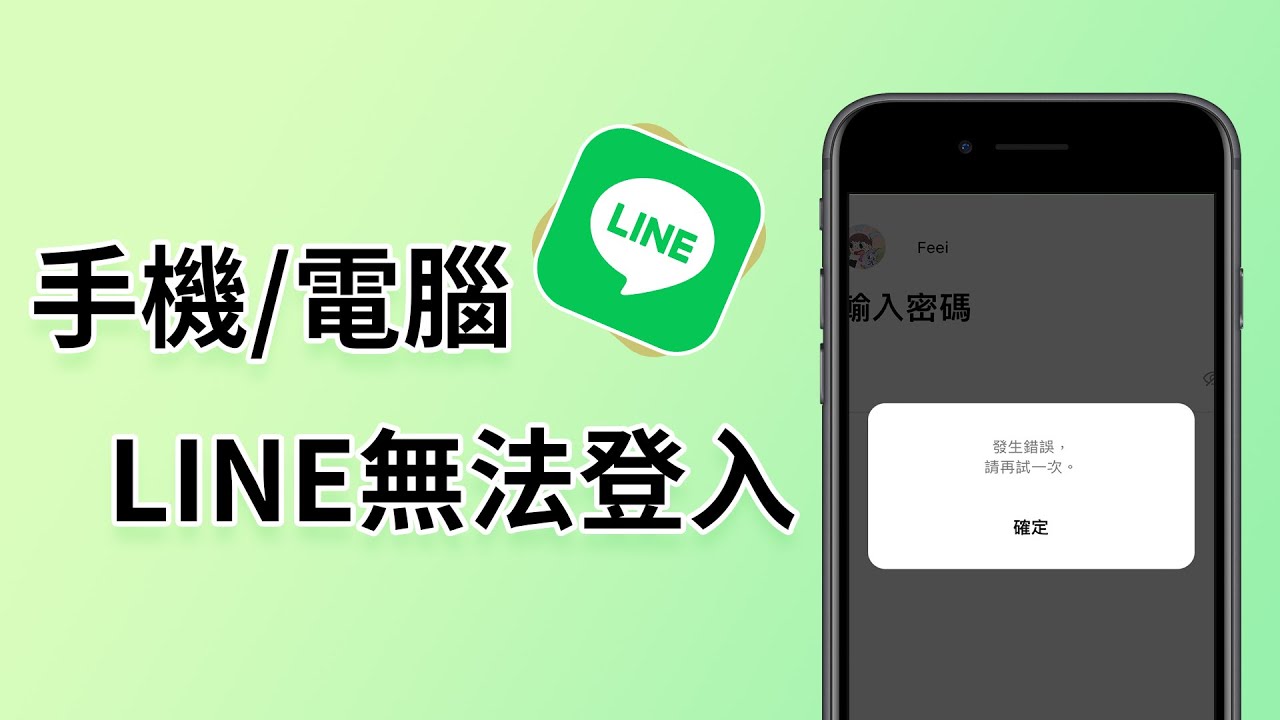
еҰӮдҪ•и§ЈеҶіLINEз”өи„‘зүҲж— жі•иҒ”зҪ‘зҡ„й—®йўҳ
йҮҚеҗҜзҪ‘з»ңи®ҫеӨҮ并жЈҖжҹҘи·Ҝз”ұеҷЁи®ҫзҪ®
-
йҮҚеҗҜи·Ҝз”ұеҷЁе’Ңи°ғеҲ¶и§Ји°ғеҷЁпјҡзҪ‘з»ңиҝһжҺҘй—®йўҳзҡ„дёҖдёӘеёёи§Ғи§ЈеҶіж–№жі•жҳҜйҮҚеҗҜи·Ҝз”ұеҷЁе’Ңи°ғеҲ¶и§Ји°ғеҷЁгҖӮжңүж—¶пјҢи®ҫеӨҮеҸҜиғҪдјҡеҮәзҺ°й•ҝж—¶й—ҙиҝҗиЎҢеҗҺзҡ„е°Ҹж•…йҡңпјҢеҜјиҮҙзҪ‘з»ңдёҚзЁіе®ҡжҲ–ж— жі•иҝһжҺҘгҖӮйҖҡиҝҮж–ӯз”өйҮҚеҗҜиҝҷдәӣи®ҫеӨҮпјҢеҸҜд»Ҙжё…йҷӨзј“еӯҳе’ҢйҮҚзҪ®зҪ‘з»ңй…ҚзҪ®пјҢд»ҺиҖҢжҒўеӨҚзҪ‘з»ңиҝһжҺҘгҖӮе°Ҷи®ҫеӨҮж–ӯз”ө10з§’й’ҹд»ҘдёҠеҶҚйҮҚж–°еҗҜеҠЁпјҢд»ҘзЎ®дҝқи®ҫеӨҮе®Ңе…ЁйҮҚзҪ®гҖӮйҮҚж–°иҝһжҺҘеҗҺпјҢжЈҖжҹҘзҪ‘з»ңжҳҜеҗҰжҒўеӨҚжӯЈеёёпјҢ并确дҝқLINEиғҪеӨҹйЎәеҲ©иҝһжҺҘгҖӮ
-
жЈҖжҹҘи·Ҝз”ұеҷЁи®ҫзҪ®пјҡеҰӮжһңи·Ҝз”ұеҷЁйҮҚеҗҜеҗҺй—®йўҳд»Қ然еӯҳеңЁпјҢеҸҜиғҪжҳҜи·Ҝз”ұеҷЁзҡ„и®ҫзҪ®еҮәзҺ°й—®йўҳгҖӮзҷ»еҪ•еҲ°и·Ҝз”ұеҷЁзҡ„з®ЎзҗҶз•ҢйқўпјҢжЈҖжҹҘWi-Fiи®ҫзҪ®жҳҜеҗҰжӯЈзЎ®пјҢзЎ®дҝқи·Ҝз”ұеҷЁзҡ„дҝЎеҸ·жІЎжңүиў«и®ҫзҪ®дёәйҷҗеҲ¶жЁЎејҸгҖӮеҗҢж—¶пјҢжЈҖжҹҘи·Ҝз”ұеҷЁжҳҜеҗҰеҗҜз”ЁдәҶйҳІзҒ«еўҷжҲ–и®ҝй—®жҺ§еҲ¶еҲ—иЎЁпјҲACLпјүйҳ»жӯўдәҶжҹҗдәӣи®ҫеӨҮзҡ„иҝһжҺҘгҖӮзЎ®дҝқжІЎжңүйҷҗеҲ¶LINEз”өи„‘зүҲзҡ„IPең°еқҖжҲ–и®ҫеӨҮMACең°еқҖпјҢйҳІжӯўе…¶ж— жі•жҺҘе…ҘзҪ‘з»ңгҖӮ
-
зЎ®и®ӨзҪ‘з»ңиҝһжҺҘж–№ејҸпјҡжңүж—¶пјҢй—®йўҳеҮәеңЁзҪ‘з»ңиҝһжҺҘж–№ејҸдёҠгҖӮеҰӮжһңдҪ дҪҝз”Ёзҡ„жҳҜж— зәҝзҪ‘з»ңпјҢе°қиҜ•жӣҙжҚўдёәжңүзәҝиҝһжҺҘжқҘжөӢиҜ•жҳҜеҗҰиғҪи§ЈеҶій—®йўҳгҖӮWi-FiдҝЎеҸ·иҫғејұжҲ–е№Іжү°иҫғеӨ§ж—¶пјҢдҪҝз”ЁжңүзәҝзҪ‘з»ңиғҪеӨҹжҸҗдҫӣжӣҙзЁіе®ҡзҡ„иҝһжҺҘгҖӮйҖҡиҝҮиҝһжҺҘдёҖж №зҪ‘зәҝзӣҙжҺҘеҲ°и·Ҝз”ұеҷЁпјҢйҒҝе…Қж— зәҝзҪ‘з»ңзҡ„е№Іжү°пјҢд»ҺиҖҢжҺ’йҷӨдҝЎеҸ·й—®йўҳпјҢзЎ®дҝқLINEиғҪеӨҹжӯЈеёёиҒ”зҪ‘гҖӮ
жӣҙж–°жҲ–йҮҚж–°е®үиЈ…LINEз”өи„‘зүҲ
-
жЈҖжҹҘLINEжҳҜеҗҰжңүеҸҜз”Ёжӣҙж–°пјҡеҰӮжһңLINEз”өи„‘зүҲж— жі•иҒ”зҪ‘пјҢеҸҜиғҪжҳҜз”ұдәҺиҪҜ件зүҲжң¬иҝҮж—§жҲ–еӯҳеңЁе·ІзҹҘbugгҖӮйҰ–е…ҲпјҢзЎ®дҝқдҪ дҪҝз”Ёзҡ„жҳҜжңҖж–°зүҲжң¬зҡ„LINEе®ўжҲ·з«ҜгҖӮжү“ејҖLINEпјҢиҝӣе…Ҙи®ҫзҪ®иҸңеҚ•пјҢжЈҖжҹҘжҳҜеҗҰжңүеҸҜз”Ёзҡ„жӣҙж–°гҖӮеҰӮжһңжңүпјҢз«ӢеҚіжӣҙж–°еҲ°жңҖж–°зүҲгҖӮжңҖж–°зүҲжң¬йҖҡеёёдҝ®еӨҚдәҶеүҚдёҖзүҲжң¬дёӯзҡ„е…је®№жҖ§й—®йўҳгҖҒзҪ‘з»ңиҝһжҺҘй—®йўҳд»ҘеҸҠе…¶д»–еҠҹиғҪзјәйҷ·гҖӮдҝқжҢҒиҪҜ件жӣҙж–°еҸҜд»ҘзЎ®дҝқLINEдёҺж“ҚдҪңзі»з»ҹзҡ„е…је®№жҖ§пјҢйҒҝе…Қеӣ зүҲжң¬дёҚеҢ№й…ҚиҖҢеҜјиҮҙж— жі•иҝһжҺҘзҪ‘з»ңгҖӮ
-
йҮҚж–°е®үиЈ…LINEе®ўжҲ·з«ҜпјҡеҰӮжһңжӣҙж–°LINEд»Қз„¶ж— жі•и§ЈеҶій—®йўҳпјҢеҸҜиғҪжҳҜеӣ дёәзЁӢеәҸжң¬иә«зҡ„жҚҹеқҸжҲ–ж–Ү件丢еӨұгҖӮжӯӨж—¶пјҢеҚёиҪҪ并йҮҚж–°е®үиЈ…LINEе®ўжҲ·з«ҜжҳҜдёҖдёӘжңүж•Ҳзҡ„и§ЈеҶіеҠһжі•гҖӮйҰ–е…ҲпјҢеңЁжҺ§еҲ¶йқўжқҝжҲ–и®ҫзҪ®дёӯеҚёиҪҪеҪ“еүҚзҡ„LINEзүҲжң¬пјҢ然еҗҺд»ҺLINEе®ҳзҪ‘дёӢиҪҪжңҖж–°зүҲжң¬зҡ„е®үиЈ…еҢ…иҝӣиЎҢйҮҚж–°е®үиЈ…гҖӮеңЁе®үиЈ…д№ӢеүҚпјҢжңҖеҘҪе…Ҳжё…зҗҶжҺүLINEзҡ„зј“еӯҳе’Ңй…ҚзҪ®ж–Ү件пјҢд»ҘзЎ®дҝқе®үиЈ…жҳҜе№ІеҮҖзҡ„пјҢдёҚдјҡеёҰе…Ҙд»»дҪ•ж—§зҡ„гҖҒжҚҹеқҸзҡ„й…ҚзҪ®гҖӮ
-
жЈҖжҹҘдёҺж“ҚдҪңзі»з»ҹзҡ„е…је®№жҖ§пјҡжңүж—¶пјҢж“ҚдҪңзі»з»ҹзҡ„жӣҙж–°еҸҜиғҪеҜјиҮҙLINEдёҺзі»з»ҹдёҚе…је®№пјҢиҝӣиҖҢж— жі•иҒ”зҪ‘гҖӮзЎ®дҝқдҪ зҡ„ж“ҚдҪңзі»з»ҹзүҲжң¬з¬ҰеҗҲLINEзҡ„иҰҒжұӮгҖӮеҰӮжһңдҪ жңҖиҝ‘жӣҙж–°дәҶж“ҚдҪңзі»з»ҹпјҢеҸҜиғҪйңҖиҰҒжЈҖжҹҘжӣҙж–°жҳҜеҗҰеҜ№LINEйҖ жҲҗдәҶеҪұе“ҚпјҢжҲ–иҖ…еңЁLINEзҡ„е®ҳзҪ‘жҹҘзңӢжҳҜеҗҰжңүй’ҲеҜ№ж–°зі»з»ҹзүҲжң¬зҡ„и§ЈеҶіж–№жЎҲжҲ–иЎҘдёҒгҖӮеҰӮжһңй—®йўҳд»Қ然еӯҳеңЁпјҢиҖғиҷ‘иҒ”зі»LINEе®ўжңҚжҲ–зӨҫеҢәпјҢдәҶи§ЈжҳҜеҗҰжңүе…¶д»–з”ЁжҲ·йҒҮеҲ°зӣёеҗҢй—®йўҳ并жүҫеҲ°и§ЈеҶіеҠһжі•гҖӮ
жё…йҷӨLINEзј“еӯҳе’Ңдёҙж—¶ж–Ү件
-
жё…йҷӨLINEзј“еӯҳпјҡй•ҝж—¶й—ҙдҪҝз”ЁLINEеҗҺпјҢзј“еӯҳж–Ү件еҸҜиғҪдјҡз§ҜзҙҜпјҢеҜјиҮҙиҪҜ件иҝҗиЎҢдёҚзЁіе®ҡпјҢз”ҡиҮіеҮәзҺ°ж— жі•иҒ”зҪ‘зҡ„жғ…еҶөгҖӮдҪ еҸҜд»ҘйҖҡиҝҮLINEзҡ„и®ҫзҪ®з•Ңйқўжё…йҷӨзј“еӯҳж–Ү件пјҢж–№жі•жҳҜиҝӣе…Ҙи®ҫзҪ®иҸңеҚ•пјҢжүҫеҲ°вҖңжё…йҷӨзј“еӯҳвҖқйҖүйЎ№пјҢ并зӮ№еҮ»иҝӣиЎҢж“ҚдҪңгҖӮжё…йҷӨзј“еӯҳеҗҺпјҢLINEдјҡеҲ йҷӨеӯҳеӮЁеңЁжң¬ең°зҡ„дёҙж—¶ж–Ү件пјҢиҝҷе°ҶжңүеҠ©дәҺйҮҠж”ҫеӯҳеӮЁз©әй—ҙ并еҸҜиғҪи§ЈеҶіеӣ зј“еӯҳж–Ү件жҚҹеқҸеҜјиҮҙзҡ„зҪ‘з»ңиҝһжҺҘй—®йўҳгҖӮ
-
еҲ йҷӨдёҙж—¶ж–Ү件е’Ңй…ҚзҪ®ж–Ү件пјҡйҷӨдәҶзј“еӯҳж–Ү件пјҢLINEзҡ„дёҙж—¶ж–Ү件е’Ңй…ҚзҪ®ж–Ү件д№ҹеҸҜиғҪдјҡеҜјиҮҙзҪ‘з»ңй—®йўҳгҖӮдҪ еҸҜд»ҘйҖҡиҝҮиҝӣе…ҘLINEе®үиЈ…зӣ®еҪ•жүӢеҠЁеҲ йҷӨиҝҷдәӣж–Ү件гҖӮйҖҡеёёпјҢиҝҷдәӣж–Ү件дҪҚдәҺзі»з»ҹзҡ„еә”з”Ёж•°жҚ®ж–Ү件еӨ№дёӯгҖӮеҲ йҷӨиҝҷдәӣж–Ү件дёҚдјҡеҪұе“ҚLINEзҡ„дё»зЁӢеәҸжҲ–иҒҠеӨ©и®°еҪ•пјҢдҪҶжңүеҠ©дәҺжё…йҷӨдёҖдәӣеҸҜиғҪеҜјиҮҙзҪ‘з»ңй—®йўҳзҡ„и®ҫзҪ®ж–Ү件жҲ–жҚҹеқҸж–Ү件гҖӮйҮҚж–°еҗҜеҠЁLINEеҗҺпјҢиҪҜ件дјҡйҮҚж–°з”ҹжҲҗиҝҷдәӣж–Ү件пјҢеҸҜиғҪдјҡи§ЈеҶіеӣ й…ҚзҪ®ж–Ү件й”ҷиҜҜеҜјиҮҙзҡ„ж— жі•иҒ”зҪ‘й—®йўҳгҖӮ
-
дҪҝз”Ёзі»з»ҹе·Ҙе…·жё…зҗҶдёҙж—¶ж–Ү件пјҡжңүж—¶еҖҷпјҢзі»з»ҹжң¬иә«зҡ„дёҙж—¶ж–Ү件е’Ңзј“еӯҳд№ҹеҸҜиғҪеҪұе“ҚLINEзҡ„зҪ‘з»ңиҝһжҺҘгҖӮеңЁWindowsзі»з»ҹдёӯпјҢдҪ еҸҜд»ҘдҪҝз”ЁвҖңзЈҒзӣҳжё…зҗҶвҖқе·Ҙе…·жқҘеҲ йҷӨдёҚеҝ…иҰҒзҡ„дёҙж—¶ж–Ү件е’Ңзі»з»ҹзј“еӯҳгҖӮйҖҡиҝҮжё…зҗҶиҝҷдәӣж–Ү件пјҢзі»з»ҹеҸҜд»ҘйҮҠж”ҫжӣҙеӨҡиө„жәҗпјҢеё®еҠ©LINEжҒўеӨҚзҪ‘з»ңиҝһжҺҘгҖӮйҖҡиҝҮиҝҷз§Қж–№ејҸпјҢеҸҜд»ҘзЎ®дҝқLINEиҺ·еҫ—жңҖдҪізҡ„иҝҗиЎҢзҺҜеўғпјҢд»ҺиҖҢйҒҝе…Қз”ұдәҺдёҙж—¶ж–Ү件иҝҮеӨҡжҲ–жҚҹеқҸеҜјиҮҙзҡ„зҪ‘з»ңй—®йўҳгҖӮ
LINEз”өи„‘зүҲзҪ‘з»ңиҝһжҺҘйҖҹеәҰж…ўзҡ„и§ЈеҶіж–№жі•
дјҳеҢ–зҪ‘з»ңи®ҫзҪ®жҸҗеҚҮзҪ‘йҖҹ
-
и°ғж•ҙWi-FiдҝЎйҒ“йҒҝе…Қе№Іжү°пјҡеҰӮжһңдҪ дҪҝз”Ёзҡ„жҳҜWi-FiзҪ‘з»ңиҝһжҺҘпјҢдҝЎйҒ“зҡ„йҖүжӢ©еҸҜиғҪдјҡеҪұе“ҚзҪ‘з»ңйҖҹеәҰгҖӮе°Өе…¶жҳҜеұ…дҪҸеңЁеҜҶйӣҶеҢәеҹҹж—¶пјҢеӨҡдёӘWi-FiзҪ‘з»ңеҸҜиғҪеңЁеҗҢдёҖйў‘йҒ“дёҠиҝҗиЎҢпјҢйҖ жҲҗе№Іжү°пјҢеҪұе“ҚзҪ‘йҖҹгҖӮдҪ еҸҜд»Ҙиҝӣе…Ҙи·Ҝз”ұеҷЁзҡ„и®ҫзҪ®з•ҢйқўпјҢйҖүжӢ©дёҖдёӘиҫғдёәз©әй—Ізҡ„Wi-FiдҝЎйҒ“пјҲдёҖиҲ¬дҪҝз”Ё2.4GHzйў‘ж®өзҡ„дҝЎйҒ“1гҖҒ6гҖҒ11иҫғдёәеёёи§ҒпјүпјҢд»ҘеҮҸе°‘дёҺе…¶д»–зҪ‘з»ңзҡ„дҝЎеҸ·еҶІзӘҒпјҢд»ҺиҖҢжҸҗеҚҮзҪ‘з»ңзҡ„зЁіе®ҡжҖ§е’ҢйҖҹеәҰгҖӮйғЁеҲҶзҺ°д»Ји·Ҝз”ұеҷЁдјҡиҮӘеҠЁйҖүжӢ©жңҖдҪідҝЎйҒ“пјҢдҪҶжүӢеҠЁи®ҫзҪ®еҫҖеҫҖиғҪиҫҫеҲ°жӣҙеҘҪзҡ„ж•ҲжһңгҖӮ
-
еҗҜз”ЁQoSпјҲжңҚеҠЎиҙЁйҮҸпјүи®ҫзҪ®пјҡеҫҲеӨҡи·Ҝз”ұеҷЁжҸҗдҫӣQoSпјҲQuality of ServiceпјүеҠҹиғҪпјҢеҸҜд»Ҙеё®еҠ©дҪ дјҳе…ҲеӨ„зҗҶзү№е®ҡзҡ„зҪ‘з»ңжөҒйҮҸпјҢзЎ®дҝқLINEзӯүйҮҚиҰҒеә”з”Ёзҡ„еёҰе®Ҫдјҳе…ҲеҲҶй…ҚгҖӮдҪ еҸҜд»ҘеңЁи·Ҝз”ұеҷЁзҡ„з®ЎзҗҶз•ҢйқўеҗҜз”ЁQoSеҠҹиғҪпјҢи®ҫзҪ®LINEз”өи„‘зүҲзҡ„зҪ‘з»ңжөҒйҮҸдёәй«ҳдјҳе…Ҳзә§пјҢиҝҷж ·еңЁзҪ‘з»ңеёҰе®ҪдёҚи¶іж—¶пјҢLINEзҡ„зҪ‘з»ңиҝһжҺҘе°ұдјҡеҫ—еҲ°дјҳе…ҲдҝқйҡңпјҢеҮҸ少延иҝҹе’ҢеҚЎйЎҝзҺ°иұЎпјҢжҸҗй«ҳи§Ҷйў‘йҖҡиҜқе’Ңж¶ҲжҒҜеҗҢжӯҘзҡ„ж•ҲзҺҮгҖӮ
-
и°ғж•ҙи·Ҝз”ұеҷЁдҪҚзҪ®дјҳеҢ–дҝЎеҸ·иҰҶзӣ–пјҡWi-FiдҝЎеҸ·зҡ„ејәеәҰе’ҢиҰҶзӣ–иҢғеӣҙеҫҲеӨ§зЁӢеәҰдёҠеҸ—еҲ°и·Ҝз”ұеҷЁзҡ„дҪҚзҪ®е’Ңе‘ЁеӣҙзҺҜеўғзҡ„еҪұе“ҚгҖӮдёәдәҶжҸҗй«ҳзҪ‘з»ңйҖҹеәҰпјҢеҸҜд»Ҙе°Ҷи·Ҝз”ұеҷЁж”ҫзҪ®еңЁдёҖдёӘејҖж”ҫгҖҒеұ…дёӯзҡ„дҪҚзҪ®пјҢйҒҝе…ҚеўҷеЈҒгҖҒ家具зӯүзү©дҪ“йҒ®жҢЎдҝЎеҸ·гҖӮеҰӮжһңеҸҜиғҪпјҢе°ҪйҮҸйҒҝе…Қе°Ҷи·Ҝз”ұеҷЁж”ҫеңЁи§’иҗҪжҲ–е°Ғй—ӯзҡ„з©әй—ҙеҶ…пјҢеӣ дёәиҝҷдјҡдёҘйҮҚеҪұе“ҚдҝЎеҸ·зҡ„дј ж’ӯиҢғеӣҙпјҢеҜјиҮҙиҝһжҺҘйҖҹеәҰж…ўжҲ–дёҚзЁіе®ҡгҖӮйҖҡиҝҮдјҳеҢ–и·Ҝз”ұеҷЁзҡ„дҪҚзҪ®пјҢдҪ еҸҜд»ҘеӨ§еӨ§жҸҗеҚҮWi-FiдҝЎеҸ·зҡ„зЁіе®ҡжҖ§е’ҢиҰҶзӣ–иҢғеӣҙгҖӮ
дҪҝз”ЁжңүзәҝзҪ‘з»ңиҝһжҺҘжҸҗеҚҮзЁіе®ҡжҖ§
-
еҲҮжҚўеҲ°жңүзәҝиҝһжҺҘеҮҸе°‘ж— зәҝе№Іжү°пјҡWi-FiиҷҪ然дҫҝжҚ·пјҢдҪҶдҝЎеҸ·зҡ„зЁіе®ҡжҖ§е’ҢйҖҹеәҰе®№жҳ“еҸ—еҲ°и·қзҰ»гҖҒйҡңзўҚзү©е’Ңе…¶д»–ж— зәҝи®ҫеӨҮе№Іжү°гҖӮеҰӮжһңдҪ йҒҮеҲ°зҪ‘з»ңиҝһжҺҘйҖҹеәҰж…ўзҡ„й—®йўҳпјҢе°Өе…¶жҳҜеңЁиҝӣиЎҢи§Ҷйў‘йҖҡиҜқжҲ–еӨ§йҮҸж–Үд»¶дј иҫ“ж—¶пјҢе»әи®®еҲҮжҚўеҲ°жңүзәҝзҪ‘з»ңиҝһжҺҘгҖӮйҖҡиҝҮд»ҘеӨӘзҪ‘зәҝиҝһжҺҘеҲ°и·Ҝз”ұеҷЁпјҢиғҪеӨҹиҺ·еҫ—жӣҙй«ҳзҡ„зЁіе®ҡжҖ§е’ҢйҖҹеәҰпјҢйҒҝе…Қж— зәҝзҪ‘з»ңзҡ„жіўеҠЁе’Ңе№Іжү°пјҢдҪҝLINEз”өи„‘зүҲзҡ„зҪ‘з»ңиҝһжҺҘжӣҙеҠ жөҒз•…гҖӮ
-
йҖүжӢ©й«ҳиҙЁйҮҸзҡ„зҪ‘зәҝе’ҢжҺҘеҸЈпјҡеҚідҪҝдҪҝз”ЁжңүзәҝиҝһжҺҘпјҢзҪ‘зәҝзҡ„иҙЁйҮҸе’ҢжҺҘеҸЈд№ҹдјҡеҪұе“ҚзҪ‘йҖҹгҖӮе»әи®®йҖүжӢ©й«ҳиҙЁйҮҸзҡ„зҪ‘зәҝпјҢеҰӮCAT5eгҖҒCAT6зӯүи§„ж јиҫғй«ҳзҡ„зҪ‘зәҝпјҢзЎ®дҝқиғҪеӨҹж”ҜжҢҒжӣҙй«ҳзҡ„дј иҫ“йҖҹеәҰе’Ңжӣҙиҝңзҡ„дј иҫ“и·қзҰ»гҖӮжӯӨеӨ–пјҢзЎ®дҝқдҪ зҡ„и®Ўз®—жңәе’Ңи·Ҝз”ұеҷЁйғҪж”ҜжҢҒеҚғе…Ҷд»ҘеӨӘзҪ‘жҺҘеҸЈпјҢд»Ҙдҫҝе……еҲҶеҸ‘жҢҘжңүзәҝзҪ‘з»ңзҡ„еёҰе®ҪдјҳеҠҝгҖӮеҰӮжһңзҪ‘зәҝиҖҒж—§жҲ–жҺҘеҸЈдёҚеҢ№й…ҚпјҢд№ҹеҸҜиғҪдјҡжҲҗдёәзҪ‘з»ңйҖҹеәҰ瓶йўҲгҖӮ
-
йҒҝе…ҚзҪ‘з»ңи®ҫеӨҮж•…йҡңжҲ–жҺҘеҸЈжқҫеҠЁпјҡжңүж—¶пјҢзҪ‘з»ңйҖҹеәҰж…ўзҡ„еҺҹеӣ еҸҜиғҪ并йқһжҳҜеӨ–йғЁзҡ„зҪ‘з»ңй—®йўҳпјҢиҖҢжҳҜи®ҫеӨҮиҮӘиә«еҮәзҺ°дәҶж•…йҡңгҖӮжЈҖжҹҘзҪ‘зәҝе’Ңи·Ҝз”ұеҷЁзҡ„з«ҜеҸЈжҳҜеҗҰжҸ’зҙ§пјҢ并жҺ’йҷӨд»»дҪ•жқҫеҠЁжҲ–жҚҹеқҸзҡ„жғ…еҶөгҖӮеҰӮжһңеҸҜиғҪпјҢжҚўдёҖж №зҪ‘зәҝжҲ–иҖ…жҚўдёҖдёӘзҪ‘з»ңз«ҜеҸЈпјҢжөӢиҜ•жҳҜеҗҰиғҪеӨҹи§ЈеҶізҪ‘з»ңиҝһжҺҘй—®йўҳгҖӮиӢҘй•ҝж—¶й—ҙжңӘз»ҙжҠӨжҲ–иҖҒеҢ–зҡ„и®ҫеӨҮд№ҹеҸҜиғҪеҜјиҮҙзҪ‘з»ңйҖҹеәҰдёӢйҷҚпјҢеҸҠж—¶жӣҙжҚўиҖҒж—§зҡ„и®ҫеӨҮиғҪжңүж•ҲжҸҗеҚҮзҪ‘з»ңзЁіе®ҡжҖ§гҖӮ
йҒҝе…ҚеӨҡи®ҫеӨҮеҗҢж—¶еҚ з”ЁзҪ‘з»ңеёҰе®Ҫ
-
йҷҗеҲ¶е®¶еәӯдёӯе…¶д»–и®ҫеӨҮзҡ„еёҰе®ҪдҪҝз”Ёпјҡ家еәӯжҲ–еҠһе…¬е®ӨдёӯпјҢеӨҡдёӘи®ҫеӨҮеҗҢж—¶иҝһжҺҘзҪ‘з»ңж—¶пјҢе®№жҳ“еҜјиҮҙеёҰе®ҪиҝҮеәҰжӢҘжҢӨпјҢеҪұе“ҚжҜҸдёӘи®ҫеӨҮзҡ„зҪ‘з»ңиЎЁзҺ°гҖӮзү№еҲ«жҳҜеңЁжңүеӨҡдёӘз”ЁжҲ·иҝӣиЎҢи§Ҷйў‘дјҡи®®гҖҒеңЁзәҝжёёжҲҸжҲ–еӨ§ж–Ү件дёӢиҪҪж—¶пјҢLINEз”өи„‘зүҲзҡ„зҪ‘з»ңйҖҹеәҰд№ҹдјҡеҸ—еҲ°жӢ–ж…ўгҖӮдёәзЎ®дҝқLINEзҡ„зҪ‘з»ңйҖҹеәҰпјҢеҸҜд»ҘйҖҡиҝҮи·Ҝз”ұеҷЁзҡ„и®ҫзҪ®з•ҢйқўйҷҗеҲ¶е…¶д»–и®ҫеӨҮзҡ„еёҰе®ҪдҪҝз”ЁгҖӮдҫӢеҰӮпјҢеҸҜд»ҘеңЁи·Ҝз”ұеҷЁдёӯи®ҫзҪ®еёҰе®Ҫдјҳе…Ҳзә§пјҢжҲ–иҖ…йҖҡиҝҮQoSеҠҹиғҪеҲҶй…ҚжӣҙеӨҡеёҰе®Ҫз»ҷLINEпјҢдҝқиҜҒе…¶жөҒз•…иҝҗиЎҢгҖӮ
-
зӣ‘жҺ§й«ҳеёҰе®ҪеҚ з”Ёзҡ„и®ҫеӨҮе’Ңеә”з”ЁпјҡйҖҡиҝҮи·Ҝз”ұеҷЁз®ЎзҗҶйЎөйқўпјҢеҸҜд»ҘжҹҘзңӢзҪ‘з»ңжөҒйҮҸдҪҝз”Ёжғ…еҶөпјҢиҜҶеҲ«е“Әдәӣи®ҫеӨҮжҲ–еә”з”ЁеҚ з”ЁдәҶеӨ§йҮҸеёҰе®ҪгҖӮеҰӮжһңеҸ‘зҺ°жҹҗдәӣи®ҫеӨҮжҲ–еә”з”ЁеңЁдёӢиҪҪеӨ§ж–Ү件жҲ–жөҒеӘ’дҪ“ж—¶еҚ з”ЁиҝҮеӨҡеёҰе®ҪпјҢеҸҜд»ҘйҖӮж—¶жҡӮеҒңжҲ–йҷҗеҲ¶е…¶дҪҝз”ЁпјҢзЎ®дҝқLINEиҺ·еҫ—и¶іеӨҹзҡ„еёҰе®ҪгҖӮжӯӨеӨ–пјҢйҒҝе…ҚеңЁдҪҝз”ЁLINEж—¶еҗҢж—¶иҝӣиЎҢеӨ§ж–Ү件дёӢиҪҪгҖҒи§Ҷйў‘жөҒж’ӯж”ҫзӯүжҙ»еҠЁпјҢеҸҜд»Ҙжңүж•ҲеҮҸе°‘еёҰе®Ҫзҡ„з«һдәүпјҢжҸҗй«ҳзҪ‘з»ңзҡ„е“Қеә”йҖҹеәҰгҖӮ
-
и®ҫзҪ®зҪ‘з»ңдҪҝз”Ёж—¶й—ҙж®өпјҡеҰӮжһң家еәӯдёӯжңүеӨҡдәәеҗҢж—¶дҪҝз”ЁзҪ‘з»ңпјҢеҸҜд»ҘдёҺ家дәәжҲ–еҗҢдәӢеҚҸи°ғпјҢеңЁжҹҗдәӣй«ҳжөҒйҮҸж—¶й—ҙж®өйҒҝе…ҚеӨ§и§„жЁЎзҡ„зҪ‘з»ңеҚ з”ЁгҖӮдҫӢеҰӮпјҢе®үжҺ’дёӢиҪҪжҲ–жөҒеӘ’дҪ“ж’ӯж”ҫзҡ„ж—¶й—ҙеңЁйқһй«ҳеі°жңҹиҝӣиЎҢпјҢд»ҘеҮҸе°‘еҜ№LINEдҪҝз”Ёзҡ„е№Іжү°гҖӮйҖҡиҝҮеҗҲзҗҶе®үжҺ’зҪ‘з»ңдҪҝз”Ёж—¶й—ҙпјҢеҸҜд»ҘзЎ®дҝқLINEеңЁе…ій”®ж—¶еҲ»иғҪеӨҹжӢҘжңүи¶іеӨҹзҡ„еёҰе®ҪпјҢдҝқиҜҒйҖҡиҜқе’Ңж¶ҲжҒҜеҗҢжӯҘзҡ„йЎәз•…гҖӮ
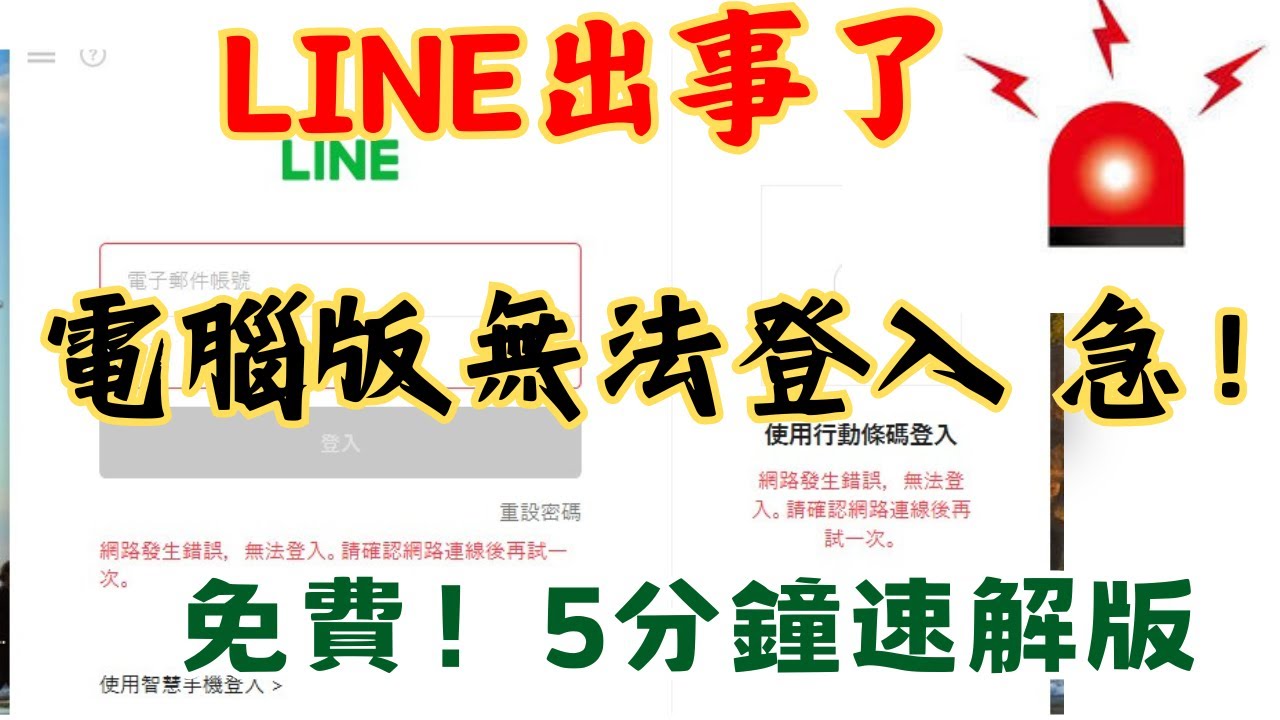
LINEз”өи„‘зүҲж— жі•иҝһжҺҘеҲ°жңҚеҠЎеҷЁзҡ„еҺҹеӣ
жңҚеҠЎеҷЁз»ҙжҠӨжҲ–ж•…йҡңеҜјиҮҙж— жі•иҝһжҺҘ
-
жңҚеҠЎеҷЁз»ҙжҠӨжҲ–еҚҮзә§пјҡLINEзҡ„жңҚеҠЎеҷЁеҒ¶е°”дјҡиҝӣиЎҢз»ҙжҠӨжҲ–еҚҮзә§пјҢеҜјиҮҙжҡӮж—¶ж— жі•иҝһжҺҘгҖӮиҝҷз§Қжғ…еҶөйҖҡеёёдјҡйҖҡиҝҮLINEзҡ„е®ҳж–№зҪ‘з«ҷгҖҒзӨҫдәӨеӘ’дҪ“жҲ–еә”з”ЁеҶ…йҖҡзҹҘе‘ҠзҹҘз”ЁжҲ·гҖӮз»ҙжҠӨжңҹй—ҙпјҢз”ЁжҲ·дјҡеҸ‘зҺ°ж— жі•зҷ»еҪ•жҲ–дҪҝз”ЁLINEзҡ„еҠҹиғҪпјҢдё”дјҡ收еҲ°иҝһжҺҘи¶…ж—¶жҲ–ж— жі•иҝһжҺҘеҲ°жңҚеҠЎеҷЁзҡ„й”ҷиҜҜжҸҗзӨәгҖӮеҰӮжһңжҳҜиҝҷз§ҚеҺҹеӣ пјҢз”ЁжҲ·еҸӘйңҖиҖҗеҝғзӯүеҫ…з»ҙжҠӨе®ҢжҲҗпјҢжңҚеҠЎеҷЁжҒўеӨҚжӯЈеёёеҗҺпјҢиҝһжҺҘй—®йўҳдјҡиҮӘеҠЁи§ЈеҶігҖӮ
-
жңҚеҠЎеҷЁж•…йҡңжҲ–е®•жңәпјҡйҷӨдәҶдҫӢиЎҢз»ҙжҠӨпјҢLINEзҡ„жңҚеҠЎеҷЁеҸҜиғҪд№ҹдјҡеӣ зӘҒеҸ‘ж•…йҡңжҲ–е®•жңәиҖҢеҜјиҮҙж— жі•иҝһжҺҘгҖӮжңҚеҠЎеҷЁж•…йҡңйҖҡеёёдјҡеҪұе“ҚеӨ§йҮҸз”ЁжҲ·зҡ„иҝһжҺҘпјҢе№¶дё”ж— жі•еҝ«йҖҹжҒўеӨҚгҖӮеңЁиҝҷз§Қжғ…еҶөдёӢпјҢLINEе®ҳж–№йҖҡеёёдјҡе°Ҫеҝ«дҝ®еӨҚй—®йўҳ并жҒўеӨҚжңҚеҠЎпјҢз”ЁжҲ·еҸҜд»ҘйҖҡиҝҮи®ҝй—®LINEе®ҳзҪ‘жҲ–зӨҫдәӨеӘ’дҪ“иҺ·еҸ–жңҖж–°зҡ„жңҚеҠЎзҠ¶жҖҒжӣҙж–°гҖӮеңЁиҝҷз§Қжғ…еҶөдёӢпјҢз”ЁжҲ·ж— йңҖеҒҡд»»дҪ•ж“ҚдҪңпјҢзі»з»ҹжҒўеӨҚеҗҺпјҢй—®йўҳдјҡиҮӘеҠЁи§ЈеҶігҖӮ
-
жңҚеҠЎеҷЁиҙҹиҪҪиҝҮйҮҚпјҡеңЁжҹҗдәӣжғ…еҶөдёӢпјҢLINEзҡ„жңҚеҠЎеҷЁеҸҜиғҪз”ұдәҺи®ҝй—®йҮҸиҝҮеӨ§иҖҢеҜјиҮҙи¶…иҙҹиҚ·иҝҗиҪ¬пјҢеҜјиҮҙйғЁеҲҶз”ЁжҲ·ж— жі•иҝһжҺҘгҖӮиҝҷз§Қжғ…еҶөйҖҡеёёеҸ‘з”ҹеңЁзү№е®ҡж—¶й—ҙж®өпјҲдҫӢеҰӮиҠӮеҒҮж—ҘжҲ–зү№е®ҡдәӢ件жңҹй—ҙпјүгҖӮеҰӮжһңжҳҜиҝҷз§Қй—®йўҳпјҢз”ЁжҲ·еҸҜд»Ҙе°қиҜ•еңЁйқһй«ҳеі°ж—¶ж®өеҶҚж¬ЎиҝһжҺҘпјҢйҒҝе…ҚеңЁжңҚеҠЎеҷЁиҙҹиҪҪиҝҮйҮҚж—¶дҪҝз”ЁLINEгҖӮжӯӨзұ»й—®йўҳйҖҡеёёдјҡйҖҡиҝҮе®ҳж–№жӣҙж–°йҖҡзҹҘи§ЈеҶіпјҢз”ЁжҲ·еҸӘйңҖиҖҗеҝғзӯүеҫ…гҖӮ
жң¬ең°DNSй—®йўҳжҲ–зҪ‘з»ңй…ҚзҪ®й”ҷиҜҜ
-
DNSи§Јжһҗй—®йўҳпјҡDNSпјҲеҹҹеҗҚзі»з»ҹпјүиҙҹиҙЈе°ҶзҪ‘з«ҷеҹҹеҗҚиҪ¬жҚўдёәIPең°еқҖпјҢLINEз”өи„‘зүҲж— жі•иҝһжҺҘеҲ°жңҚеҠЎеҷЁж—¶пјҢеҸҜиғҪжҳҜеӣ дёәDNSи§Јжһҗй”ҷиҜҜгҖӮиӢҘDNSжңҚеҠЎеҷЁжңӘиғҪжӯЈзЎ®и§ЈжһҗLINEжңҚеҠЎеҷЁзҡ„ең°еқҖпјҢиҝһжҺҘе°ұдјҡеӨұиҙҘгҖӮз”ЁжҲ·еҸҜд»Ҙе°қиҜ•жӣҙжҚўDNSжңҚеҠЎеҷЁең°еқҖпјҢеёёи§Ғзҡ„жӣҝд»ЈDNSжңҚеҠЎеҷЁеҢ…жӢ¬Googleзҡ„8.8.8.8е’Ң8.8.4.4пјҢжҲ–иҖ…дҪҝз”ЁCloudflareзҡ„1.1.1.1пјҢиҝҷдәӣе…¬е…ұDNSжңҚеҠЎеҷЁеҸҜд»ҘжҸҗй«ҳи§ЈжһҗйҖҹеәҰ并йҒҝе…Қз”ұдәҺDNSи§Јжһҗй—®йўҳеҜјиҮҙзҡ„иҝһжҺҘеӨұиҙҘгҖӮ
-
жң¬ең°зҪ‘з»ңй…ҚзҪ®й”ҷиҜҜпјҡзҪ‘з»ңй…ҚзҪ®й”ҷиҜҜд№ҹжҳҜLINEж— жі•иҝһжҺҘзҡ„еёёи§ҒеҺҹеӣ д№ӢдёҖгҖӮдҫӢеҰӮпјҢз”ЁжҲ·зҡ„жң¬ең°и®Ўз®—жңәзҪ‘з»ңи®ҫзҪ®дёӯеҸҜиғҪжңүдёҚжӯЈзЎ®зҡ„IPең°еқҖгҖҒеӯҗзҪ‘жҺ©з ҒжҲ–зҪ‘е…іи®ҫзҪ®пјҢеҜјиҮҙи®Ўз®—жңәж— жі•жӯЈзЎ®иҝһжҺҘеҲ°дә’иҒ”зҪ‘гҖӮз”ЁжҲ·еҸҜд»ҘжЈҖжҹҘе’Ңдҝ®еӨҚжң¬ең°зҪ‘з»ңи®ҫзҪ®пјҢзЎ®дҝқи®Ўз®—жңәзҡ„IPй…ҚзҪ®жҳҜиҮӘеҠЁиҺ·еҸ–пјҢжҲ–ж №жҚ®йңҖиҰҒжүӢеҠЁи®ҫзҪ®еҗҲйҖӮзҡ„зҪ‘з»ңеҸӮж•°гҖӮеҰӮжһңдҪ дёҚзЎ®е®ҡзҪ‘з»ңй…ҚзҪ®жҳҜеҗҰжӯЈзЎ®пјҢеҸҜд»ҘеңЁж“ҚдҪңзі»з»ҹзҡ„зҪ‘з»ңи®ҫзҪ®дёӯйҖүжӢ©вҖңиҮӘеҠЁиҺ·еҸ–IPең°еқҖвҖқйҖүйЎ№пјҢжҲ–иҖ…иҒ”зі»дҪ зҡ„зҪ‘з»ңз®ЎзҗҶе‘ҳиҺ·еҸ–её®еҠ©гҖӮ
-
д»ЈзҗҶжңҚеҠЎеҷЁй…ҚзҪ®й—®йўҳпјҡжңүж—¶пјҢз”ұдәҺе…¬еҸёжҲ–家еәӯзҪ‘з»ңдҪҝз”ЁдәҶд»ЈзҗҶжңҚеҠЎеҷЁиҝӣиЎҢи®ҝй—®жҺ§еҲ¶пјҢLINEз”өи„‘зүҲеҸҜиғҪдјҡеӣ жңӘжӯЈзЎ®й…ҚзҪ®д»ЈзҗҶжңҚеҠЎеҷЁиҖҢж— жі•иҝһжҺҘгҖӮд»ЈзҗҶжңҚеҠЎеҷЁзҡ„и®ҫзҪ®еҸҜиғҪдјҡеҜјиҮҙLINEе®ўжҲ·з«Ҝж— жі•йҖҡиҝҮжӯЈзЎ®зҡ„з«ҜеҸЈи®ҝй—®дә’иҒ”зҪ‘пјҢд»ҺиҖҢж— жі•иҝһжҺҘеҲ°LINEзҡ„жңҚеҠЎеҷЁгҖӮз”ЁжҲ·еҸҜд»ҘеңЁзҪ‘з»ңи®ҫзҪ®дёӯжЈҖжҹҘд»ЈзҗҶжңҚеҠЎеҷЁи®ҫзҪ®пјҢзЎ®и®ӨжҳҜеҗҰйңҖиҰҒд»ЈзҗҶгҖӮеҰӮжһңдёҚйңҖиҰҒд»ЈзҗҶпјҢеҸҜд»ҘзҰҒз”Ёе®ғпјҢжҲ–иҖ…жӯЈзЎ®й…ҚзҪ®д»ЈзҗҶжңҚеҠЎеҷЁпјҢд»ҘзЎ®дҝқLINEеҸҜд»ҘжӯЈеёёи®ҝй—®зҪ‘з»ңгҖӮ
д»ЈзҗҶжңҚеҠЎеҷЁи®ҫзҪ®дёҚжӯЈзЎ®
-
д»ЈзҗҶи®ҫзҪ®еҪұе“ҚзҪ‘з»ңиҝһжҺҘпјҡLINEз”өи„‘зүҲеңЁжҹҗдәӣдјҒдёҡжҲ–еӯҰж ЎзҪ‘з»ңдёӯпјҢеҸҜиғҪйңҖиҰҒйҖҡиҝҮд»ЈзҗҶжңҚеҠЎеҷЁжқҘи®ҝй—®дә’иҒ”зҪ‘гҖӮеҰӮжһңд»ЈзҗҶжңҚеҠЎеҷЁи®ҫзҪ®дёҚжӯЈзЎ®пјҢLINEе®ўжҲ·з«Ҝе°ұж— жі•иҝһжҺҘеҲ°жңҚеҠЎеҷЁпјҢеҜјиҮҙзҷ»еҪ•еӨұиҙҘгҖӮз”ЁжҲ·йңҖиҰҒзЎ®дҝқд»ЈзҗҶжңҚеҠЎеҷЁзҡ„ең°еқҖе’Ңз«ҜеҸЈжӯЈзЎ®и®ҫзҪ®пјҢдё”д»ЈзҗҶи®ӨиҜҒпјҲеҰӮжһңжңүпјүиҫ“е…Ҙж— иҜҜгҖӮеҸҜд»ҘеңЁLINEзҡ„зҪ‘з»ңи®ҫзҪ®дёӯжЈҖжҹҘд»ЈзҗҶй…ҚзҪ®пјҢжҲ–иҖ…еҗ‘ITз®ЎзҗҶе‘ҳе’ЁиҜўеҰӮдҪ•й…ҚзҪ®д»ЈзҗҶжңҚеҠЎеҷЁгҖӮ
-
жңӘжӯЈзЎ®й…ҚзҪ®зі»з»ҹд»ЈзҗҶи®ҫзҪ®пјҡи®ёеӨҡж“ҚдҪңзі»з»ҹе’ҢжөҸи§ҲеҷЁдјҡдҪҝз”Ёзі»з»ҹзә§зҡ„д»ЈзҗҶи®ҫзҪ®пјҢиҖҢLINEз”өи„‘зүҲеҸҜиғҪдјҡеҸ—жӯӨеҪұе“ҚгҖӮеҰӮжһңзі»з»ҹи®ҫзҪ®дәҶд»ЈзҗҶиҖҢLINEжңӘиғҪжӯЈзЎ®иҜҶеҲ«е№¶дҪҝз”ЁиҜҘд»ЈзҗҶпјҢе®ғе°Ҷж— жі•и®ҝй—®дә’иҒ”зҪ‘гҖӮз”ЁжҲ·еҸҜд»ҘжЈҖжҹҘж“ҚдҪңзі»з»ҹзҡ„зҪ‘з»ңи®ҫзҪ®пјҢзЎ®дҝқд»ЈзҗҶи®ҫзҪ®дёҺLINEе®ўжҲ·з«ҜдёҖиҮҙпјҢжҲ–иҖ…зҰҒз”Ёзі»з»ҹд»ЈзҗҶи®ҫзҪ®еҗҺеҶҚж¬Ўе°қиҜ•иҝһжҺҘгҖӮ
-
дҪҝз”Ёй”ҷиҜҜзҡ„д»ЈзҗҶеҚҸи®®пјҡеңЁдёҖдәӣдјҒдёҡзҪ‘з»ңзҺҜеўғдёӯпјҢеҸҜиғҪдјҡдҪҝз”ЁHTTPгҖҒSOCKSзӯүдёҚеҗҢеҚҸи®®зҡ„д»ЈзҗҶжңҚеҠЎеҷЁгҖӮеҰӮжһңLINEе®ўжҲ·з«Ҝзҡ„д»ЈзҗҶи®ҫзҪ®дёҺд»ЈзҗҶжңҚеҠЎеҷЁзҡ„еҚҸи®®дёҚеҢ№й…ҚпјҢд№ҹеҸҜиғҪеҜјиҮҙж— жі•иҝһжҺҘгҖӮз”ЁжҲ·йңҖиҰҒзЎ®дҝқжүҖйҖүд»ЈзҗҶзұ»еһӢдёҺжңҚеҠЎеҷЁжҸҗдҫӣзҡ„д»ЈзҗҶеҚҸи®®дёҖиҮҙгҖӮеҰӮжһңдёҚзЎ®е®ҡд»ЈзҗҶжңҚеҠЎеҷЁзҡ„и®ҫзҪ®пјҢеҸҜд»ҘиҒ”зі»зҪ‘з»ңз®ЎзҗҶе‘ҳиҺ·еҸ–жӯЈзЎ®зҡ„й…ҚзҪ®еҸӮж•°гҖӮ
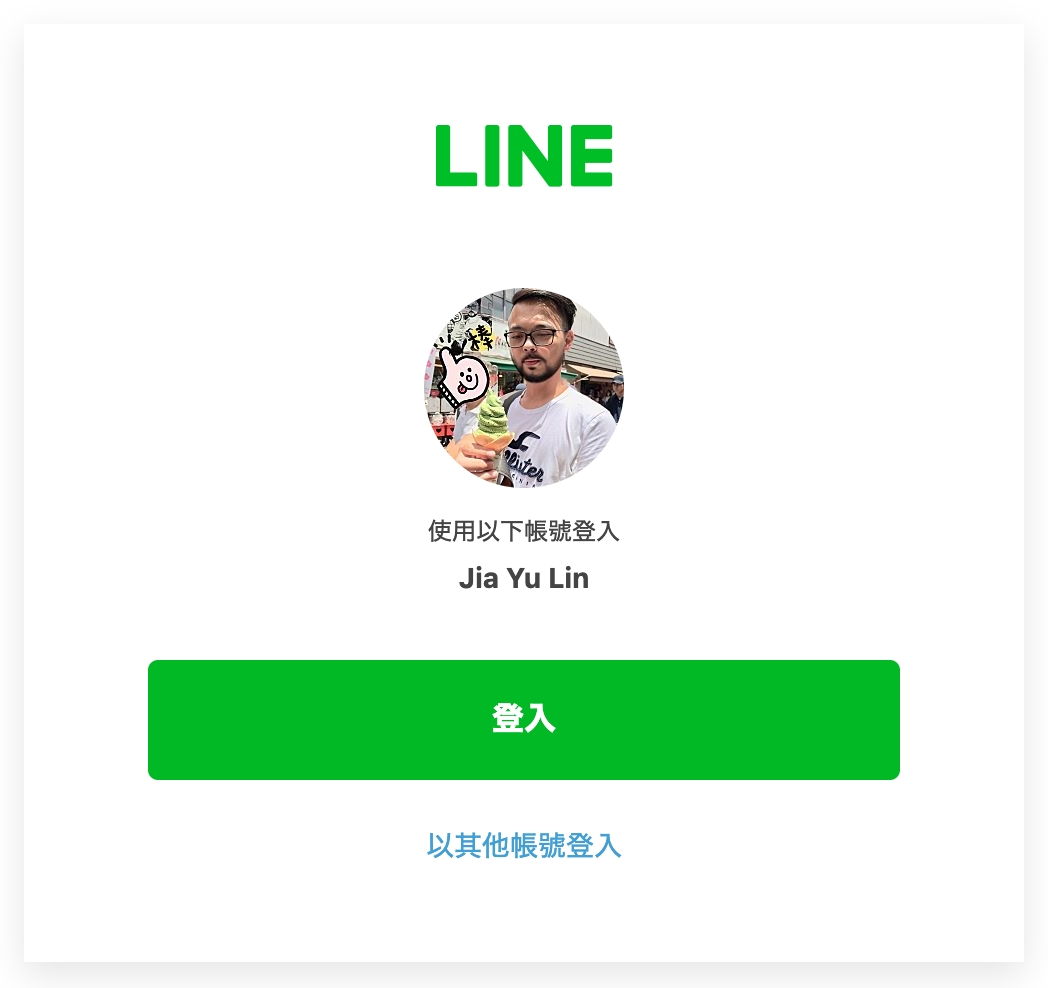
еҰӮдҪ•и§ЈеҶіLineз”өи„‘зүҲж— жі•иҝһжҺҘзҪ‘з»ңзҡ„й—®йўҳпјҹ
йҰ–е…ҲпјҢжЈҖжҹҘзҪ‘з»ңиҝһжҺҘжҳҜеҗҰжӯЈеёёгҖӮзЎ®дҝқз”өи„‘иҝһжҺҘеҲ°зЁіе®ҡзҡ„Wi-FiжҲ–жңүзәҝзҪ‘з»ңгҖӮеҰӮжһңзҪ‘з»ңжӯЈеёёпјҢе°қиҜ•йҮҚеҗҜз”өи„‘жҲ–йҮҚж–°еҗҜеҠЁLineе®ўжҲ·з«ҜпјҢзңӢзңӢй—®йўҳжҳҜеҗҰи§ЈеҶігҖӮ
Lineз”өи„‘зүҲжҳҫзӨәж— жі•иҝһжҺҘзҪ‘з»ңжҖҺд№ҲеҠһпјҹ
еҰӮжһңLineз”өи„‘зүҲжҳҫзӨәж— жі•иҝһжҺҘзҪ‘з»ңпјҢжЈҖжҹҘйҳІзҒ«еўҷжҲ–жқҖжҜ’иҪҜ件жҳҜеҗҰйҳ»жӯўдәҶLineзҡ„иҝһжҺҘгҖӮеҸҜд»Ҙе°қиҜ•дёҙж—¶зҰҒз”ЁйҳІзҒ«еўҷжҲ–дҝ®ж”№зӣёе…іи®ҫзҪ®пјҢеҶҚе°қиҜ•зҷ»еҪ•гҖӮ
дёәд»Җд№ҲLineз”өи„‘зүҲдёҖзӣҙжҳҫзӨәвҖңиҝһжҺҘдёӯвҖқпјҹ
еҰӮжһңLineз”өи„‘зүҲдёҖзӣҙжҳҫзӨәвҖңиҝһжҺҘдёӯвҖқпјҢеҸҜиғҪжҳҜзҪ‘з»ңдёҚзЁіе®ҡжҲ–LineжңҚеҠЎеҷЁй—®йўҳгҖӮжЈҖжҹҘзҪ‘з»ңи®ҫзҪ®пјҢзЎ®дҝқиҝһжҺҘз•…йҖҡгҖӮд№ҹеҸҜд»Ҙе°қиҜ•йҮҚж–°е®үиЈ…Lineе®ўжҲ·з«ҜгҖӮ
Lineз”өи„‘зүҲж— жі•иҝһжҺҘзҪ‘з»ңпјҢжңүе…¶д»–и®ҫеӨҮиғҪз”Ёеҗ—пјҹ
еҰӮжһңе…¶д»–и®ҫеӨҮиғҪеӨҹжӯЈеёёиҝһжҺҘпјҢиҜҙжҳҺй—®йўҳеҸҜиғҪеҮәеңЁз”өи„‘жҲ–Lineе®ўжҲ·з«ҜгҖӮеҸҜд»Ҙе°қиҜ•жё…зҗҶжөҸи§ҲеҷЁзј“еӯҳгҖҒжӣҙж–°е®ўжҲ·з«ҜпјҢжҲ–еҚёиҪҪеҗҺйҮҚж–°е®үиЈ…LineгҖӮ